[Office]如何在Word中使用Checkbox
今天看到別人的Word問卷用Checkbox來讓人勾選,感覺這個功能蠻不錯的,可以讓使用者省掉很多麻煩事,就大概試了一下這個功能該如何使用。 裡頭提到如果我們要在Word中使用CheckBox功能,那我們先要啟用Developer的功能列,這個功能列在哪邊呢?先點到File—>Options:
(以下的畫面為Word 2010,其他的版本不一定適用)
先參考Word 2010的部落格資料:Insert A Check Box In Microsoft Word 2010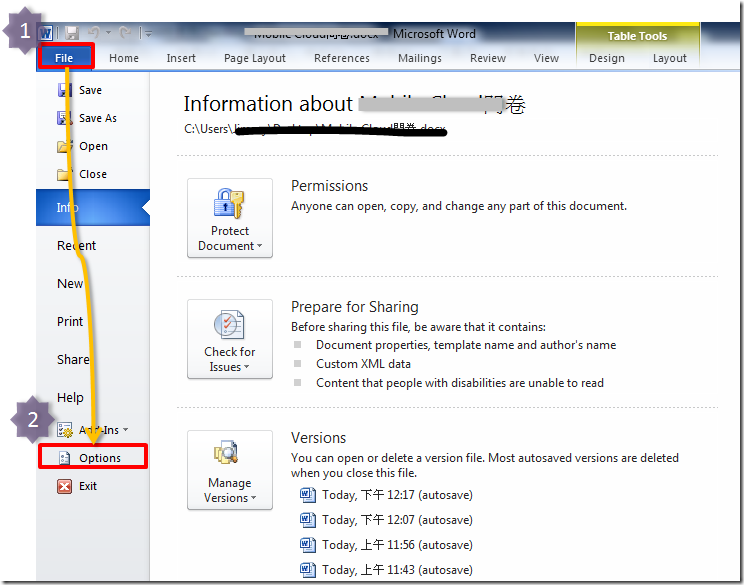
在選到Customize Ribbon-->Developer,將Developer勾選起來,接著按下OK: 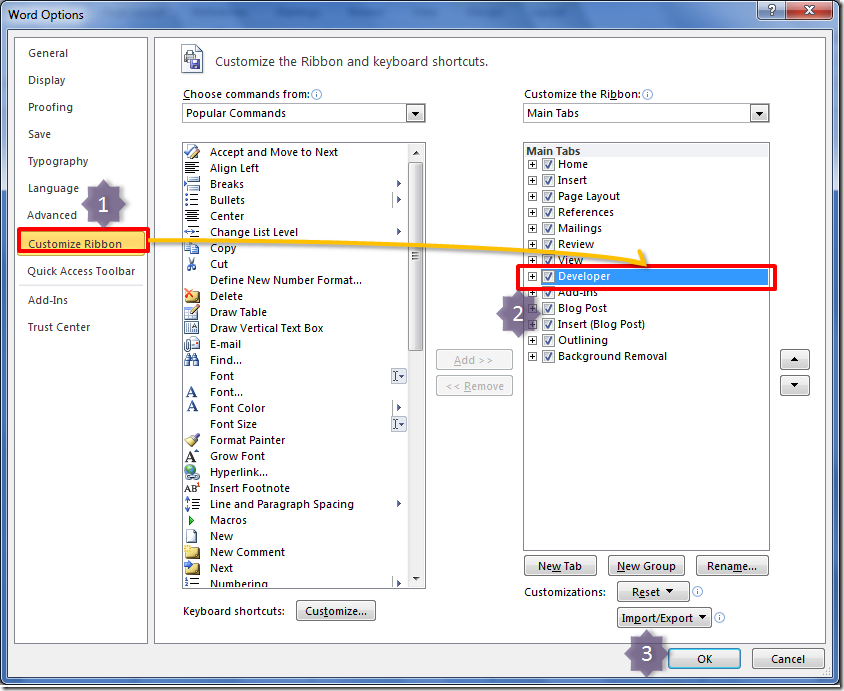
Developer的工具列就出來了: 
接著找到Legacy Forms按鈕,按下後會跳出子選單,若是想要插入一般的CheckBox(不能互動,只能呈現)請選Legacy Forms中的CheckBox;而我這邊我想要的是可互動的CheckBox,所以我選擇的是ActiveX Controls中的CheckBox: 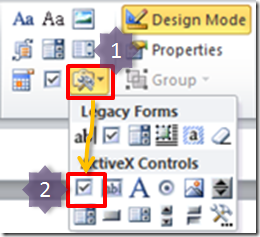
我們會發現我們這時候是在Design Mode,代表的是我們現在可以設定這個ChcekBox的屬性: 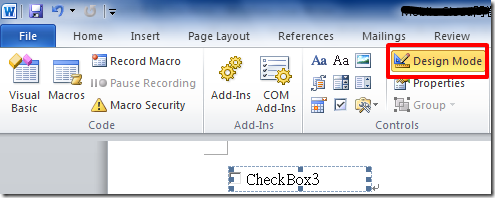
在Design Mode狀態下按滑鼠右鍵點Properties:
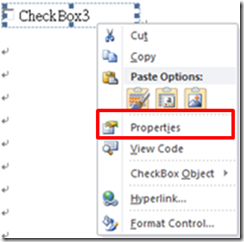
這個視窗就跟Visual Studio的Property Window很像囉,你可以在上頭修改你想要的名稱:
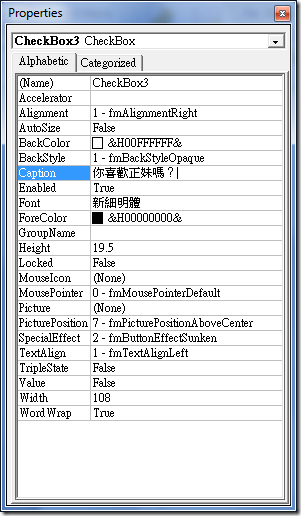
切回正常模式,這時候就可以測看看勾選功能囉:
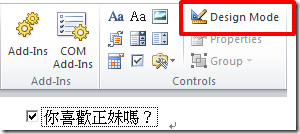
如果你想在勾選的時候在做某些動作,也可以透過寫VB來達成,跟Visual Studio一樣,在元件上點兩下就會開啟這個視窗了: 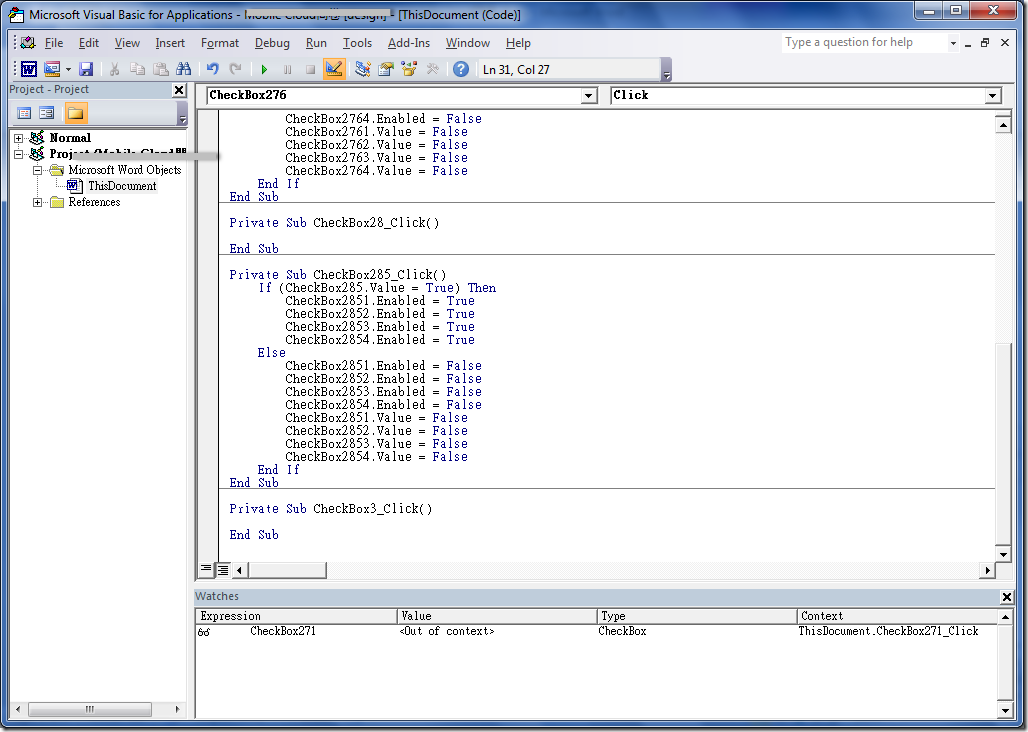
有Code可以搭配做些調整,整個感覺就變得簡單多了,這一類的功能實在挺方便的。
 |
游舒帆 (gipi) 探索原力Co-founder,曾任TutorABC協理與鼎新電腦總監,並曾獲選兩屆微軟最有價值專家 ( MVP ),離開職場後創辦探索原力,致力於協助青少年培養面對未來的能力。認為教育與組織育才其實息息相關,都是在為未來儲備能量,2018年起成立為期一年的專題課程《職涯躍升的關鍵24堂課》,為培養台灣未來的領袖而努力。 |
